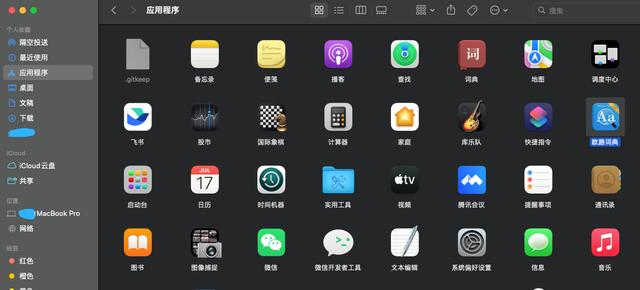应该很多升级了Win11系统的小伙伴都注意到了,Win11默认开启了内存压缩功能。
其实微软早在Win10中就已经启用了内存压缩机制,如今在Win11中也继续启用。
所谓内存压缩就是压缩内存中的数据,从而达到内存占用少的效果,这样也可以减少Swap频次,带来更高的I/O效率。

但是开启内存压缩后,对电脑的CPU是很不友好的,需要耗费很多的CPU资源。
这对使用CPU性能较弱设备的用户就是噩梦,占用太多CPU空间,电脑就容易出现卡顿。
那么应该怎么关闭呢?一起来看下吧!

首先,在键盘上按下【win R】组合键,调出运行窗口,输入【PowerShell】,然后回车打开命令行。

接着,输入以下命令:【Enable-MMAgent -mc】,回车运行。

最后重启系统,内存压缩就关闭了。

如果后续你还想开启内存压缩,开启的方法跟关闭的方法是差不多的。
依然是先调出运行窗口,输入【Powershell】,回车打开命令行,然后使用以下命令:【Disable-MMAgent -mc】。
重启系统后,内存压缩就重新开启了。

如果你的电脑CPU能力有限,内存对你来说也是够用的,那么建议你关闭内存压缩。
,